Minden, amit tudnia kell az AVCHD és MP4 fájlformátumokról
„Nemrég kaptam egy új Sony fényképezőgépet, képes rögzíteni AVCHD és MP4, Videószerkesztőt fogok használni a videó kezeléséhez, tehát AVCHD-t vagy MP4-et használjak?" Sokan szembesülnek ugyanezzel a problémával, amikor a Canon, Sony, Panasonic, JVC stb. .
Mi a különbség az AVCHD és az MP4 formátumok között? Melyik a jobb választás a videofelvétel és -lejátszáshoz? Ez a cikk válaszol ezekre a kérdésekre, és megmondja, hogyan lehet az AVCHD fájlt gyorsan MP4-re konvertálni.
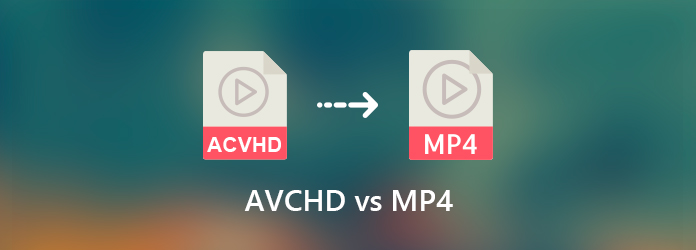
1. rész: Mi az AVCHD?
Az AVCHD, az Advanced Video Codec High Definition elnevezésű videó, a Panasonic és a Sony által 2006-ban kifejlesztett nagy felbontású videokamera videoformátuma. Az AVCHD képes nagy HD videó fájlokat tömöríteni és SD memóriakártyára menteni. Az AVCHD 2.0 utódját 2011-ben adták ki.
2. rész: AVCHD vs MP4
Az AVCHD egyértelmű megértése érdekében összehasonlítjuk az AVCHD-t az alábbiakban a legszélesebb körben használt MP4 videoformátummal.
1. Video és audio kodekek. Az AVCHD az MPEG-4 AVC / H.264-et használja a video kodekéhez és a Dolby Digital AC-3 audio kodeket. Az MP4 ugyanazt a videó kodeket használja az AVCHD-vel, az MPEG-4 AAC LC pedig az audio kodeket.
2. Videóminőség. Az AVCHD formátum videót rögzít egy sor felbontással, beleértve 1080p, 1080i és 270p felbontást. Az MP4 formátum akár 1080p felbontású videókat képes tárolni 60 kép / mp sebességgel. Így az MP4 nem felel meg a videó minőségének.
3. Fájlméret. A kiváló minőség miatt az AVCHD fájlok nagyobb méretűek, mint az MP4. Például egy 30 perces, 1080p felbontású videó legalább 300 MB-ot vesz igénybe, míg ugyanabban a helyzetben lévő MP4 fájl csak 100 MB-ot vesz igénybe.
4. Kompatibilitás. Az AVCHD-t Blu-ray lemezekhez fejlesztették ki, és SD és SDHC kártyákhoz használták. Az MP4 kompatibilis számos digitális eszközzel, médialejátszóval és webhellyel.
| AVCHD | MP4 | |
|---|---|---|
| Érvek | Magas videóminőség Jó hangminőség Kompatibilis a Blu-ray lemezekkel |
Kapható hordozható eszközökhöz Kompatibilis a multimédia lejátszó széles választékával Kis fájlméret |
| Hátrányok | Nagy fájlméret Nem lehet lejátszani hordozható eszközökön |
Csak 2 audiocsatornát tartalmazzon A videó minősége nem olyan jó |
3. rész: Az AVCHD lejátszása a minőség elvesztése nélkül
Az AVCHD nagyszerű a felvételek rögzítésére a fényképezőgépről, de kihívást jelenthet a számítógépen történő lejátszás során. A Windows Media Player és a QuickTime egyaránt nem tudja lejátszani az AVCHD fájlokat. Ennek eredményeként szüksége van egy harmadik féltől származó AVCHD lejátszóra, például Tipard Blu-ray lejátszó.
1. Játsszon sokféle videofájlt, például AVCHD, MP4 stb.
2. Támogatja a 4K UHD és az 1080p HD videó lejátszást.
3. Vezérelje a lejátszást gyorsbillentyűkkel és a képernyőn megjelenő gombokkal.
4. Átfogó egyedi lehetőségeket kínál a haladó felhasználók számára.
5. Tartsa meg az eredeti video- és hangminőséget.
Egyszóval: az AVCHD megnyitásának legegyszerűbb módja a Windows 10/8/7 rendszeren formátumkonverzió nélkül.
Hogyan kell játszani az AVCHD-t a számítógépen
Telepítse az AVCHD lejátszót
Indítsa el a legjobb AVCHD lejátszót, miután telepítette a számítógépre. Kattints a Fájl megnyitása gombot, majd adja hozzá az AVCHD fájlt. Alternatív megoldásként húzza át a videofájlt a fő felületbe az importáláshoz.

AVHCD lejátszása MP4-re konvertálás nélkül
Mostantól az alsó gombokkal, például a gombokkal vezérelheti a lejátszást szünet és a játszani Az kötet opció lehetővé teszi a hangerő beállítását, és pillanatfelvételt készíthet a kamera ikonnal történő játék közben. Ezen felül lehetővé teszi a lejátszás gyorsbillentyűkkel történő vezérlését.
Testreszabhatja a lejátszást
Ha módosítani szeretné a lejátszást, például a képernyő méretét, a képarányt, a nyelvet, a hangsávot, a feliratot és így tovább, akkor csak kattintson a megfelelő gombra a felső menüsorban.

4. rész: Az AVCHD MP4 konvertálásának legjobb módja
Mint korábban említettük, az AVCHD jobb video- és hangminőséget képes előállítani, mint az MP4. Ezért javasolt az AVCHD használata a digitális fényképezőgéppel készített videó rögzítéséhez. A probléma az, hogy az AVCHD fájlok nem játszhatók le iPhone, Android vagy más hordozható eszközökön. Ezért van szüksége Tipard Video Converter Ultimate, konvertálva az AVCHD-t MP4-re.
1. Konvertáljon egy videoformátumot másikra egyetlen kattintással.
2. Szinte az összes videoformátum támogatása, beleértve az AVCHD-t és az MP4-et.
3. A video- és hangminőség javítása automatikusan az átalakítás során.
4. Az AVCHD videofájlok átkódolása az iPhone és Android lejátszáshoz.
5. Kötegelt módon feldolgozzon több AVCHD fájlt egyszerre.
Röviden szólva: a legjobb megoldás az AVCHD konvertálása MP4-re Windows és Mac OS X esetén.
Hogyan lehet átalakítani az AVCHD-t MP4-re PC-n
AVCHD fájlok importálása
Nem számít átlagos embereknek vagy hozzáértő technológiának, telepítse a számítógépre a legjobb AVCHD-MP4 konvertert. Van egy másik verzió a Mac-hez. Indítsa el a szoftvert, majd kattintson a gombra Fájlok hozzáadása menü segítségével importálhatja az AVCHD fájlokat a merevlemezről.

Állítsa be az MP4 kimeneti formátumot
Bontsa ki az első cím formázási lehetőségét a felbukkanó párbeszédpanel megnyitásához. Menj a videó lapon válassza ki a lehetőséget MP4 bal oldalról, és vedd fel kedvenc videóidejét. A videó lejátszásához iPhone vagy Android eszközön lépjen a eszköz fülre, és válassza ki az eszköz modelljét. Ha testreszabja az opciókat, nyomja meg a gombot Fogaskerék ikon. Állítson be más címeket ugyanazzal az eljárással.

Konvertálja az AVCHD MP4-re
Haladjon az alsó területre, és kattintson a Mappa ikont egy adott könyvtár beállításához a Mentés mezőbe. Végül kattintson a Összes konvertálása gomb megnyomásával azonnal AVCHD-t konvertálhat MP4-re. Alig néhány percig tart, amíg több tucat AVCHD videó kezelhető.

Következtetés
Ez a cikk egy fontos video formátumot, az AVCHD-t tárgyalt, és összehasonlította az MP4-rel. A videokamerák és kamerák videofájl formátumaként az AVCHD kiváló minőségű videókat élvezhet. A videók lejátszása és szerkesztése azonban nem a legjobb megoldás. A hordozható eszközök és a legtöbb médialejátszó nem támogatja az AVCHD-t. A Tipard Blu-ray lejátszó a legjobb választás az AVCHD lejátszásához konvertálás nélkül. A Tipard Video Converter Ultimate segítségével konvertálhatja az AVCHD-t MP4-re. Több kérdés? Kérem, tudassa velünk.







